在Excel中录入数字的方式有多种,包括手动输入、复制粘贴、使用公式等。手动输入数字、使用自动填充、导入数据源是几种主要方法。以下详细介绍手动输入的方法。
手动输入数字是一种简单直接的方式,只需选择单元格并键入数字即可。这种方法适用于小规模的数据输入。为了提高输入效率,可以使用键盘快捷键和自动填充功能。例如,可以通过在一个单元格输入数字后,拖动填充柄快速填充相邻的单元格。
在以下内容中,我将详细介绍如何在Excel中录入数字,包括手动输入、使用公式、导入数据源、数据格式设置等方法和技巧。
一、手动输入数字
手动输入数字是最基本的录入方式,适用于小规模的数据录入。
1、选择单元格
首先,打开Excel工作簿并选择要录入数字的单元格。可以通过点击鼠标选择单个单元格,也可以按住鼠标拖动选择一组单元格。
2、键入数字
在选定的单元格中直接键入数字,然后按Enter键确认输入。可以输入整数、小数、负数等不同类型的数字。
3、使用快捷键
为了提高输入效率,可以使用一些快捷键。例如,按Tab键可以移动到右侧单元格,按Shift+Tab可以移动到左侧单元格,按Enter键可以移动到下方单元格,按Shift+Enter可以移动到上方单元格。
4、自动填充
Excel提供了自动填充功能,可以快速填充相邻单元格。只需在一个单元格中输入数字后,拖动填充柄即可。例如,在A1单元格输入“1”,然后拖动填充柄到A10,Excel会自动填充1到10的数字。
二、使用公式录入数字
Excel公式功能强大,可以用于自动计算和填充数字。
1、基本公式
在单元格中输入公式可以自动计算和填充数字。例如,在A1单元格中输入“=1+1”,按Enter键后,A1单元格会显示计算结果“2”。
2、引用单元格
可以在公式中引用其他单元格的值。例如,在A1单元格输入“5”,在A2单元格输入“=A1*2”,按Enter键后,A2单元格会显示“10”。
3、使用函数
Excel提供了丰富的内置函数,可以用于各种计算。例如,可以使用SUM函数计算多个单元格的和。在A1到A5单元格输入1到5,在A6单元格输入“=SUM(A1:A5)”,按Enter键后,A6单元格会显示“15”。
三、导入数据源
对于大规模的数据,可以通过导入外部数据源快速录入数字。
1、从文本文件导入
可以从TXT或CSV文件导入数据。点击“数据”选项卡中的“从文本/CSV”按钮,选择要导入的文件,然后按照导入向导的步骤操作即可。
2、从数据库导入
可以从数据库导入数据。点击“数据”选项卡中的“从其他来源”按钮,选择相应的数据库类型(如SQL Server、Access等),然后按照导入向导的步骤操作。
3、从网页导入
可以从网页导入数据。点击“数据”选项卡中的“从网页”按钮,输入要导入数据的网页URL,然后按照导入向导的步骤操作。
四、数据格式设置
为了确保录入的数字显示正确,需要进行数据格式设置。
1、设置单元格格式
选择要设置格式的单元格,右键点击选择“设置单元格格式”,在弹出的对话框中选择“数字”选项卡。可以选择不同的数字格式,如整数、小数、货币、百分比等。
2、自定义格式
如果内置格式不能满足需求,可以使用自定义格式。选择“自定义”选项卡,输入自定义格式代码。例如,输入“0.00”表示保留两位小数,输入“#,##0”表示使用千位分隔符。
3、条件格式
可以使用条件格式根据特定条件设置单元格格式。例如,可以设置大于100的数字显示为红色。选择要设置条件格式的单元格,点击“开始”选项卡中的“条件格式”按钮,选择“新建规则”,然后按照规则向导的步骤操作。
五、数据验证和错误检查
为了确保录入的数字准确无误,可以使用数据验证和错误检查功能。
1、数据验证
数据验证可以限制输入的数字范围或类型。选择要设置数据验证的单元格,点击“数据”选项卡中的“数据验证”按钮。在弹出的对话框中选择“设置”选项卡,选择验证条件(如整数、十进制、列表等),然后输入验证条件(如最小值和最大值)。
2、错误检查
错误检查可以自动检测和修正常见的输入错误。点击“公式”选项卡中的“错误检查”按钮,Excel会自动检查整个工作表中的错误并提供修正建议。例如,如果在公式中引用了空单元格,错误检查功能会提示并建议修正。
六、使用外部工具和插件
除了Excel自身的功能,还可以使用外部工具和插件来辅助数字录入。
1、数据导入工具
可以使用一些专业的数据导入工具来批量导入数据。这些工具通常支持多种数据源格式,如Excel、CSV、数据库等,并提供数据清洗和转换功能。例如,使用Power Query可以方便地从各种数据源导入和转换数据。
2、插件和扩展
Excel有丰富的插件和扩展可以增强其功能。例如,可以使用一些数据分析插件来辅助数字录入和分析,如Analysis ToolPak、Solver等。这些插件通常提供更多的计算和分析功能,可以提高工作效率。
七、提高录入效率的技巧
为了提高数字录入的效率,可以使用一些小技巧和快捷方式。
1、批量录入
如果需要录入大量连续数字,可以使用Excel的批量录入功能。例如,可以在一个单元格中输入起始数字,然后按住Ctrl键并拖动填充柄,Excel会自动填充连续的数字。
2、使用剪贴板
可以使用剪贴板快速复制和粘贴数字。例如,可以先在一个文本文件或其他Excel工作簿中准备好数据,然后复制并粘贴到目标工作簿中。
3、键盘快捷键
熟练使用键盘快捷键可以大大提高录入效率。例如,Ctrl+C和Ctrl+V用于复制和粘贴,Ctrl+Z用于撤销,Ctrl+Y用于重做,Ctrl+S用于保存,Ctrl+F用于查找,Ctrl+H用于替换等。
八、录入数字的常见问题及解决方法
在录入数字过程中,可能会遇到一些常见问题。以下是一些问题及其解决方法。
1、数字显示为科学计数法
有时录入的数字会自动显示为科学计数法。可以通过设置单元格格式来解决这个问题。选择相应的单元格,右键点击选择“设置单元格格式”,选择“数字”选项卡,然后选择合适的数字格式。
2、数字前显示一个小绿三角
有时录入的数字前会显示一个小绿三角,表示Excel认为这是一个潜在的错误。可以通过点击小绿三角旁边的感叹号图标,然后选择“忽略错误”来解决这个问题。
3、数字自动四舍五入
有时录入的小数会被自动四舍五入,可以通过设置单元格格式来显示更多的小数位。选择相应的单元格,右键点击选择“设置单元格格式”,选择“小数”选项卡,然后设置需要显示的小数位数。
4、数字被截断或显示为“#####”
如果单元格宽度不够,录入的数字可能会被截断或显示为“#####”。可以通过调整列宽来解决这个问题。选择相应的列,右键点击选择“列宽”,然后输入合适的列宽。
九、总结
通过以上介绍,可以了解到在Excel中录入数字的多种方法和技巧。手动输入、使用公式、导入数据源、数据格式设置、数据验证和错误检查、使用外部工具和插件、提高录入效率的技巧是主要的内容。希望这些方法和技巧能帮助您更高效地在Excel中录入数字。
相关问答FAQs:
1. 如何在Excel表格中录入数字?在Excel表格中录入数字非常简单。只需将光标移动到要录入数字的单元格中,然后直接键入数字即可。您也可以在公式栏中录入数字,然后按下Enter键确认。
2. 如何在Excel表格中录入带有小数的数字?要在Excel表格中录入带有小数的数字,可以在数字后面加上小数点并输入小数部分。例如,如果要录入3.14这个数字,只需在单元格中键入3.14即可。
3. 如何在Excel表格中录入负数?要在Excel表格中录入负数,可以在数字前面加上负号“-”。例如,如果要录入-10这个负数,只需在单元格中键入“-10”即可。
4. 如何在Excel表格中录入科学计数法表示的数字?要在Excel表格中录入科学计数法表示的数字,可以使用大写字母"E"或"e"来表示10的幂。例如,如果要录入1.23×10^6这个数字,只需在单元格中键入1.23e6或1.23E6即可。
5. 如何在Excel表格中录入日期和时间?要在Excel表格中录入日期和时间,可以直接键入日期和时间的格式。例如,如果要录入2022年1月1日下午3点30分,只需在单元格中键入"2022/01/01 15:30"即可。您也可以使用Excel的日期和时间格式功能来自动格式化日期和时间。
文章包含AI辅助创作,作者:Edit1,如若转载,请注明出处:https://docs.pingcode.com/baike/4912988